Win10更改全局字体|Win10怎样更改系统字体
来源:PE吧 作者:Bill 发布于:2020-10-23 16:47:41 浏览:2234
Win10默认的字体样式,一般用户,都懒得去手动修改,但是有些用户,比较好奇Win10的系统字体是怎么修改的。这篇文章是PE吧给大家带来的Win10更改全局字体方法教程。
方法/步骤:
1、首先,按 Win + R 组合键,打开运行窗口,输入 regedit 命令,点击确定,可以快速打开注册表编辑器;
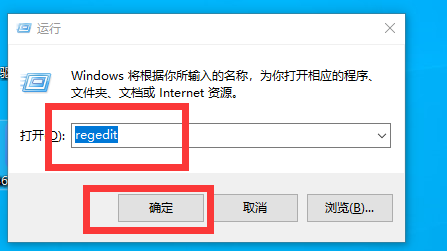
2、注册表编辑器窗口中,依次展开到以下路径:
计算机HKEY_LOCAL_MACHINE\SOFTWARE\MicrosoftWindows NT\CurrentVersion\Fonts
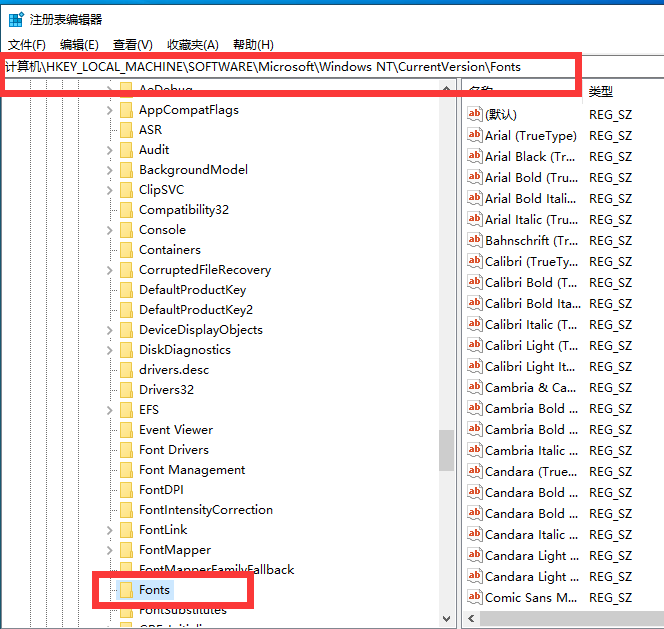
3、左侧点击Fonts,在右侧列表中打开Microsoft YaHei & Microsoft YaHei UI (TrueType);
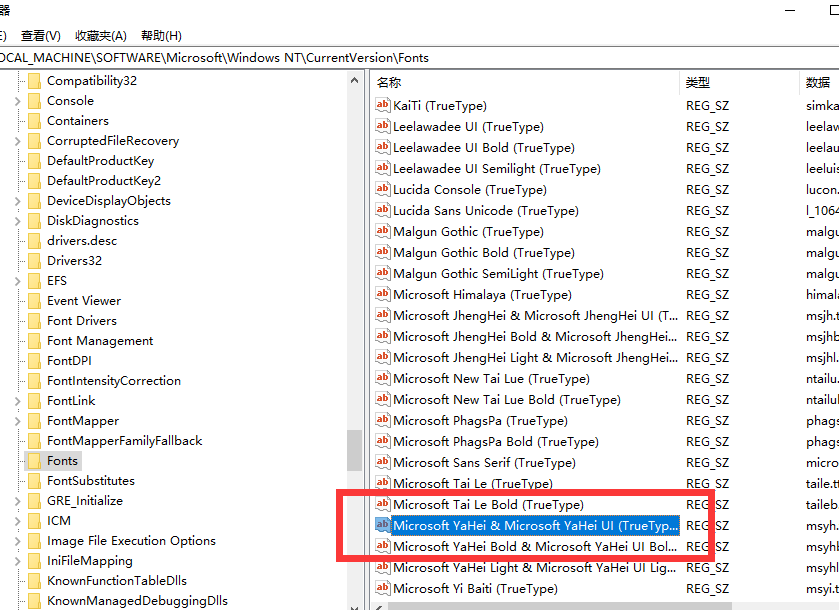
4、编辑字符串窗口中,把你想要修改的字体填入数值数据后,点击确定即可;
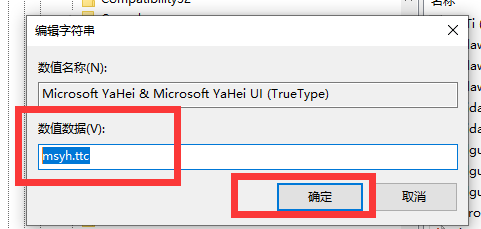
5、最后回到注册表编辑器,找到 Microsoft YaHei Bold & Microsoft YaHei UI Bold(TrueType),再次将数值数据修改为想要的字体即可;
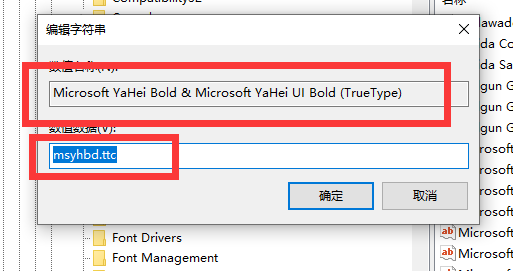
以上就是Win10更改全局字体|Win10怎样更改系统字体文章,如果大家也遇到了这样的问题,可以按照这篇文章的方法教程进行操作。要想了解更多windows资讯,请继续关注PE吧。



